2-1 Docker 的版本
Docker 从 2013 年 3 月 20 日发布 Docker 0.1,到现在已经发布了多个版本,从 2017 年 3 月开始 docker 在原来的基础上分为两个分支版本: Docker CE 和 Docker EE。Docker CE 即社区免费版,可永久免费使用;Docker EE 即企业版,功能更全,更强调安全,但需付费使用;
Docker 官方网站:https://www.docker.com/
2-2 Docker 的安装
首先,我们知道 Docker 并不是容器,它是一个管理容器的引擎。采用的 Linux 版本是 CentOS 7,学习 Docker 也更推荐在 Linux环境下使用;Docker 支持 CentOS 6 及以后的版本;
CentOS7 系统可以直接通过 yum 进行安装:
安装前可以查看一下系统是否已经安装了 Docker:
yum list installed | grep docker

安装:yum install docker -y


安装后,使用 docker --version(docker version,docker -v)查看 docker是否安装成功


卸载:
yum remove docker.x86_64 -y
yum remove docker-client.x86_64 -y
yum remove docker-common.x86_64 -y

2-3 Docker 服务启动
安装之后启动 Docker 服务;
启动:systemctl start docker 或者 service docker start

停止:systemctl stop docker 或者 service docker stop
重启:systemctl restart docker 或者 service docker restart
检查 docker 进程的运行状态:
systemctl status docker 或者 service docker status
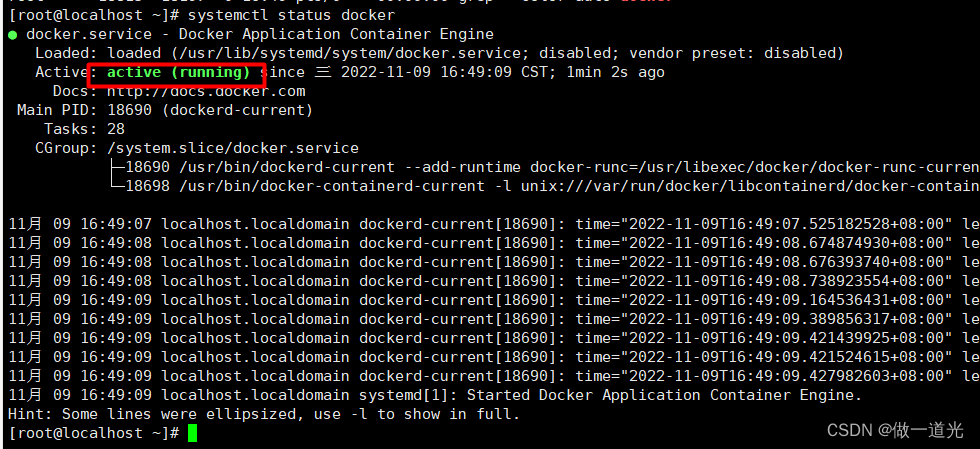
查看 docker 进程:ps -ef | grep docker
2-4 Docker 服务信息
docker info 查看 docker 系统信息
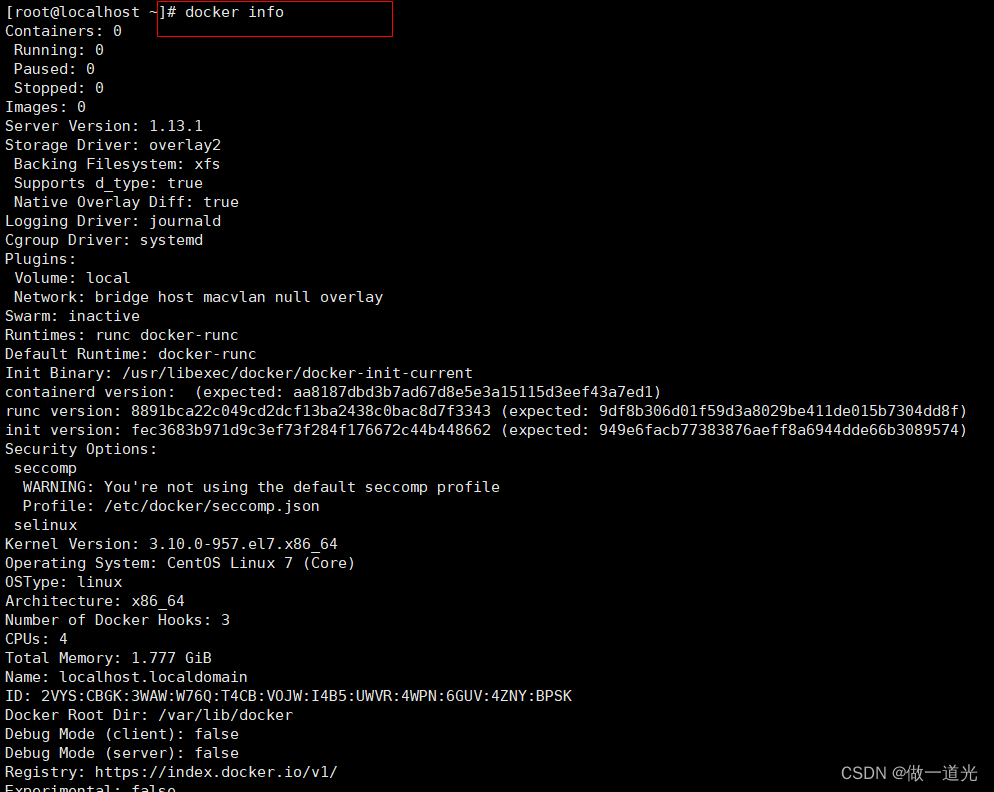
docker 查看所有的帮助信息
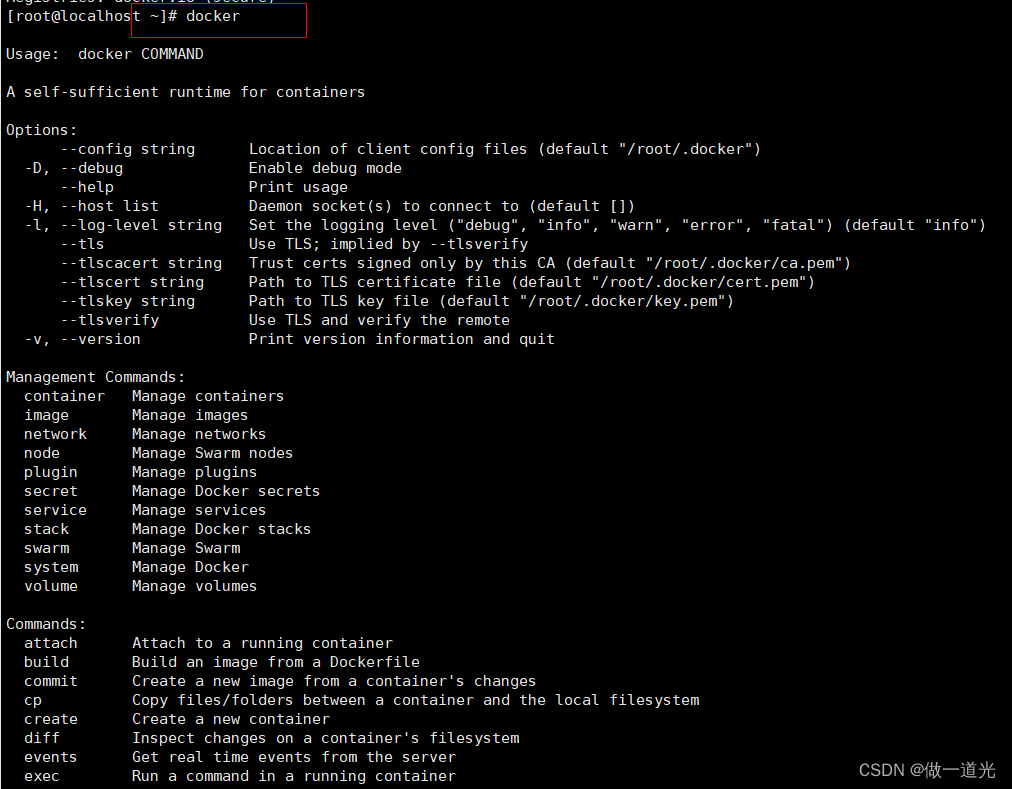
docker commond --help 查看某个 commond 命令的帮助信息

2-5 Docker 使用初体验
2-5-1 Docker 的运行机制
我们知道 Docker 并不是容器,而只是一个管理容器的引擎;Docker 的底层运行原理:
Docker 服务启动→下载镜像→启动该镜像得到一个容器→容器里运行着我们想要的程序;
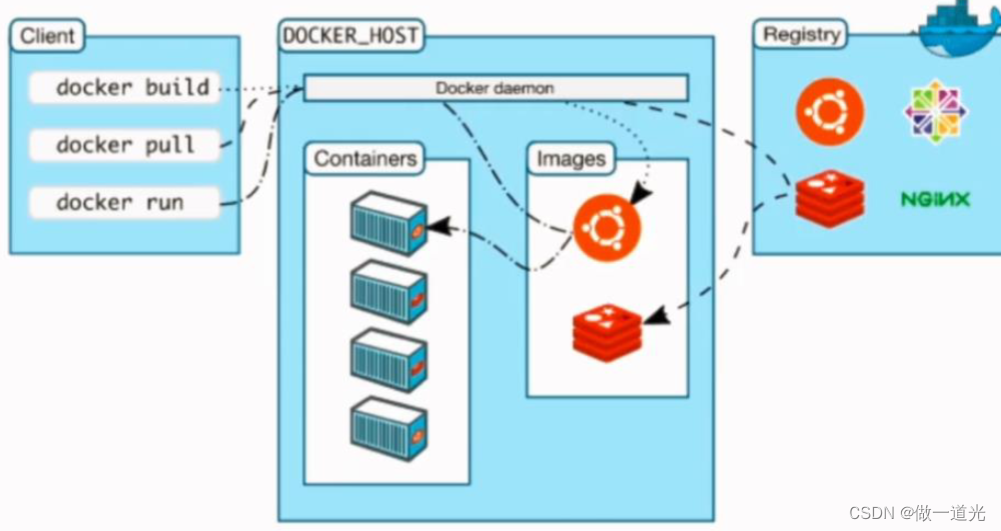
2-5-2 第一个 Docker 容器
根据 Docker 的运行机制,我们将按照如下步骤运行第一个 Docker 容器;
1、将 Docker 服务启动;
2、下载一个镜像,Docker 运行一个容器前需要本地存在有对应的镜像,如果镜像不存在本地,Docker 会从镜像仓库下载(默认是 DockerHub 公共注册服务器中的仓库 https://hub.docker.com)。
注意:下载镜像时,一定要选择阿里巴巴提供的国内加速镜像地址,其他加速地址真的超级慢。(说多了,都是泪)教程如下链接
https://blog.csdn.net/m0_46665077/article/details/124248727

CentOS 下怎么下载(pull)镜像?从 docker hub 官网搜索要使用的镜像,也可以在命令行使用命令搜索要使用的镜像,比如 docker search tomcat 进行搜索,然后下载所需要的镜像:
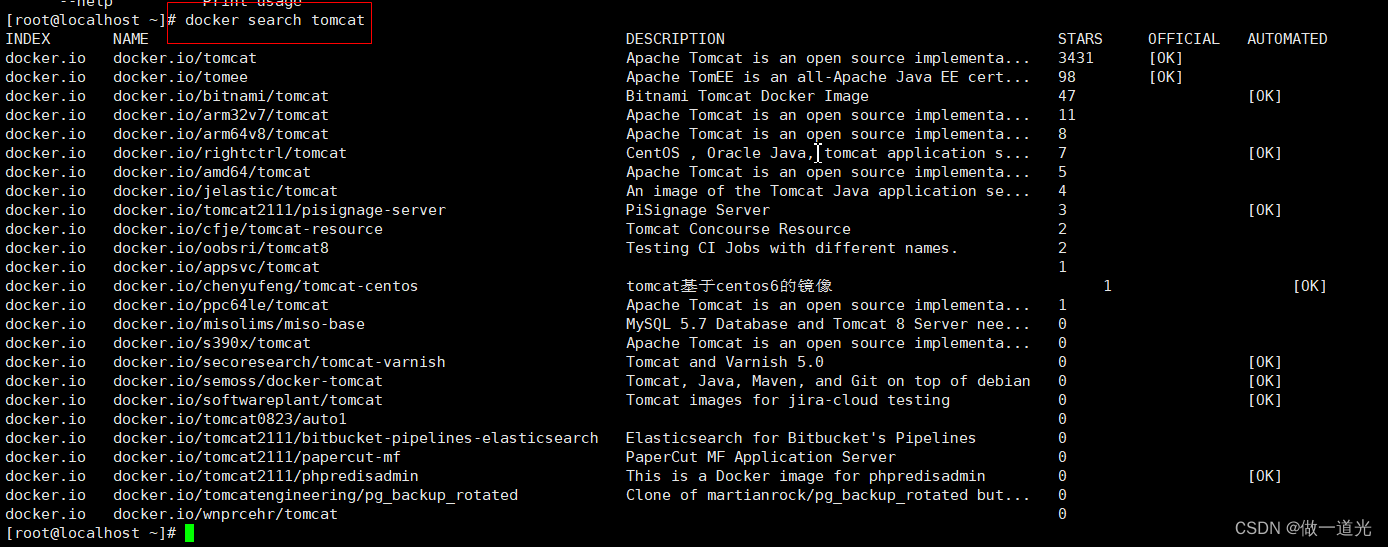
下载镜像:docker pull tomcat
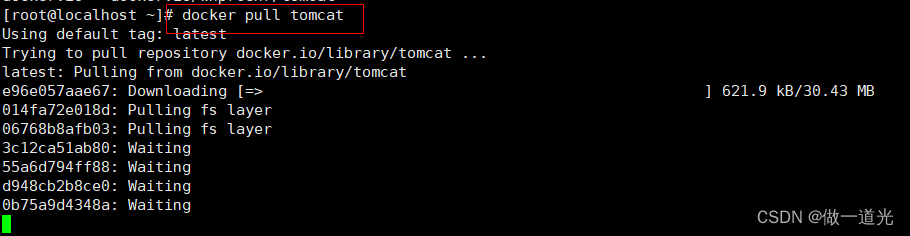
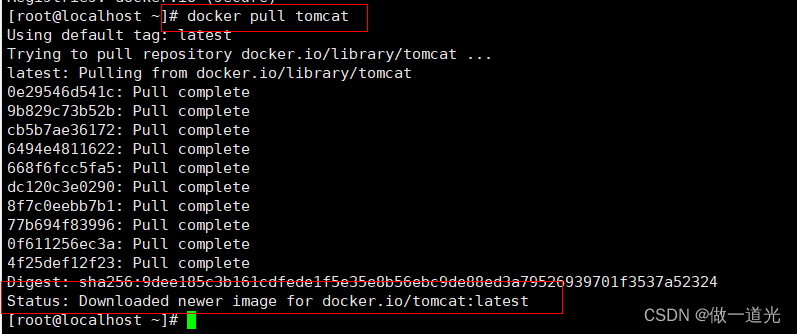
运行镜像:docker run tomcat 前台运行, 要后台运行,加参数 -d
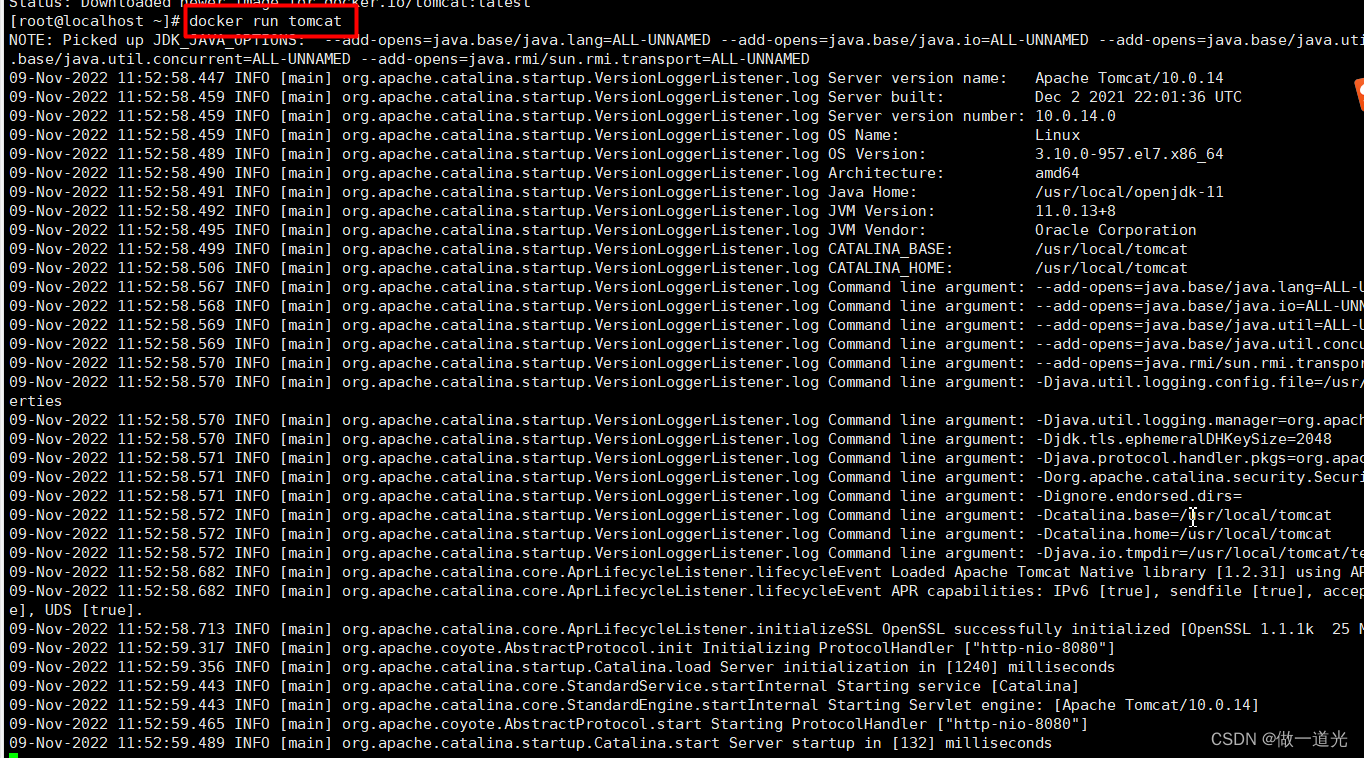
后台运行

显示本地已有的镜像:docker images

在列出信息中,可以看到几个字段信息
REPOSITORY:来自于哪个仓库,比如 docker.io/tomcat
TAG:镜像的标记,比如 latest(最新的版本)
IMAGE ID:镜像的 ID 号(唯一)
CREATED:创建时间
SIZE:镜像大小
3、启动下载下来的镜像得到一个容器:
默认是前台启动,如果需要后台启动,指定-d 参数;
通过 ps -ef | grep tomcat 查看,检查 tomcat 镜像是否启动容器成功;

该tomcat不是直接运行在Linux上的,而是运行在docker容器中,docker容器运行在linux上
2-5-3 进入 Docker 容器
进入容器:docker exec -it cef0d139bfd6 bash
其中 i 表示交互式的,也就是保持标准输入流打开;
t 表示虚拟控制台,分配到一个虚拟控制台;

退出容器:exit
2-5-4 客户机访问容器
配置docker网络。从客户机上访问容器,需要有端口映射,docker 容器默认采用桥接模式与宿主机通信,需要将宿主机的 ip 端口映射到容器的 ip 端口上;
通过docker ps 查看docker里面的镜像id

停止docker容器
docker stop +id
停止容器:docker stop 容器 ID/名称

启动容器:docker run -d -p 8080:8080 ip
第一个8080是linux本身的端口
第二个8080是linux中容器的端口

查看Tomcat是否启动成功
























 775
775











 被折叠的 条评论
为什么被折叠?
被折叠的 条评论
为什么被折叠?










